
Для того, чтобы ввести адрес в сервисе, достаточно ввести его в поле поиска и выбрать из выпадающего списка. Обычно этого достаточно, чтобы сервис автоматически разбил адрес по нужным полям. Однако при изменениях в базах ФНС могут возникнуть проблемы с распознаванием адреса. В таких случаях нужно ввести адрес или его часть вручную. В данной статье мы рассмотрим структуру адреса, методы поиска и ввод адреса в сервисе.
Структура адреса в новых формах регистрации бизнеса
С 25.11.2020 для регистрации бизнеса применяются новые формы, утверждённые приказом ФНС России от 31.08.2020 N ЕД-7-14/617. Одно из ключевых изменений в новых формах регистрации ИП и ООО – необходимость указывать адреса в структурированном виде в соответствии со сведениями, содержащимися в Государственном адресном реестре (ГАР).
В соответствии с данным требованием адрес в форме должен заполняться не по паспорту, свидетельству или гарантийному письму, где он чаще всего указывается в административно-территориальном делении, а в актуальной структуре ГАР – муниципальном делении.
Также в адресах используются новые правила сокращения адресных объектов. Сокращения устанавливаются Приказом Минфина России от 5 ноября 2015 г. N 171н «Об утверждении Перечня элементов планировочной структуры, элементов улично-дорожной сети, элементов объектов адресации, типов зданий (сооружений), помещений, используемых в качестве реквизитов адреса, и Правил сокращенного наименования адресообразующих элементов».
Как узнать свой адрес в ГАР?
Доступ к информации ГАР осуществляется через федеральную информационную адресную систему (далее ФИАС).

- Перейдите на сайт ФИАС и переключите поиск на административно-территориальное деление. Административно-территориальная структура адреса более привычна и необходимый адрес будет легче найти.
- Введите адрес без индекса и подождите появления выпадающего списка. Попробуйте ввести адрес вплоть до дома, если выпадающий список с нужным номером дома появился – очень хорошо, значит данное здание зарегистрировано в ФИАС и проблем с регистрацией быть не должно. Если при вводе адреса с домом выпадающий список не появляется – введите только город и улицу.
- Нажмите на нужный адрес в выпадающем списке.
- Нажмите кнопку «Найти»
В детальной информации по адресу будет показан адрес как в административном (старом) делении, так и в муниципальном (новом, соответствующем ГАР).
Чтобы проверить, как информация об адресе должна быть вписана в поля формы, необходимо скачать информацию об адресе из ГАР. Для этого:
- Нажмите «Просмотреть» напротив пункта «Информация по адресообразующим элементам».

- Во всплывающем окне нажмите кнопку с изображением принтера (иногда, если окно открыто не на полный экран, необходимо воспользоваться боковой прокруткой)

- Откройте скачавшийся файл. Вся необходимая информация отобразится в разделе «Адрес объекта адресации». Указаны названия соответствующих полей, значения типа и название объекта адресации.

Ввод адреса в сервисе вручную (если не сработала разбивка или не определился район)
- Раскройте разбивку адреса на адресные объекты.
- Снимите блокировку с полей "Регион", "Район", "Территория", нажав на пиктограмму "замок" напротив каждого поля.
- Введите элементы адреса, начиная с субъекта Российской Федерации. Для каждого поля необходимо ввести тип и наименование. Некоторые поля в сервисе могут оставаться незаполненными, если их нет в выписке ФИАС.
- Субъект Российской Федерации вводится в поле "Регион"
- Муниципальный район, городской округ, внутригородская территория города федерального значения, муниципальный округ вводятся в поле "Район".
- Городское поселение, сельское поселение, внутригородской район вводятся в поле "Территория".
- Населенный пункт вводится в поле "Нас. пункт"
- Элемент планировочной структуры вводится в поле "Эл.планировочной структуры".
- Элемент улично-дорожной сети вводится в поле "Улица".
- Здание/сооружение распределяется по полям "Дом" и "Корпус/строение". Необходимо ввести ровно столько элементов и в таком порядке, в каком они находятся в выписке.
- Помещение в пределах здания вводится в поле "Квартира/офис".
- Помещение в пределах помещения вводится в поле "Помещение в квартире".
- Почтовый индекс содержится в дополнительных сведениях об адресе, а код региона можно определить по первым двум цифрам кода ФНС.


Бесплатная консультация по регистрации бизнеса
Если у вас остались вопросы по регистрации, заполните форму. Вам перезвонят специалисты и подробно ответят на вопросы с учётом региональной специфики.
















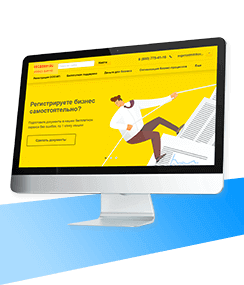
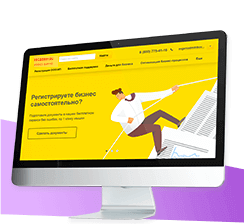
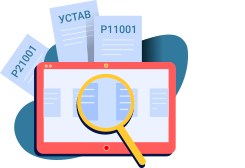

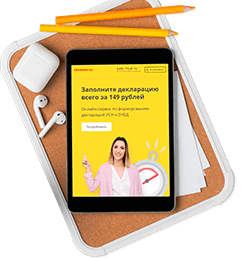

Мы не гарантируем бесплатных ответов по сложным кейсам.